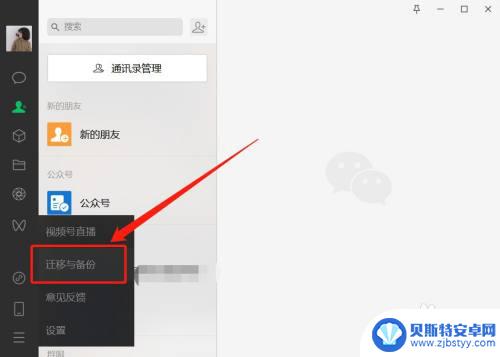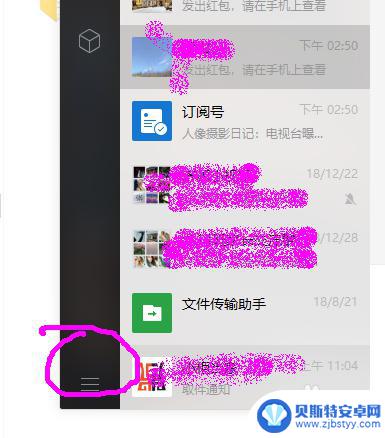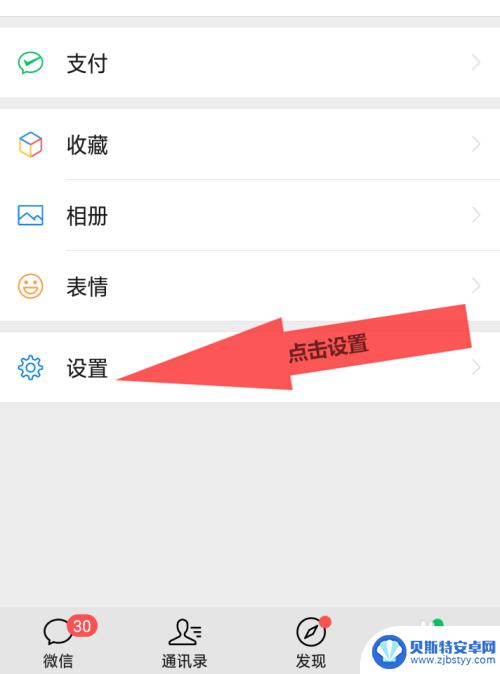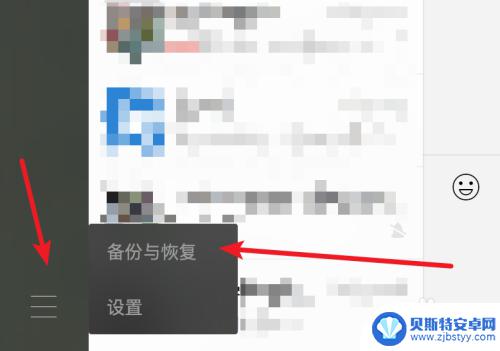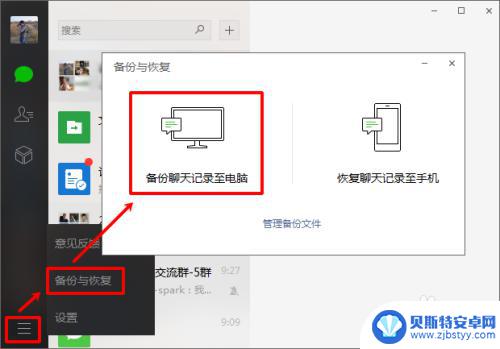手机微信记录怎么同步到电脑微信 微信聊天记录如何同步至电脑
随着手机微信的普及,我们在手机上的微信聊天记录也变得越来越重要,有时候我们可能需要将这些聊天记录同步至电脑上进行备份或查看。如何实现手机微信记录同步到电脑微信呢?同时又该如何将微信聊天记录同步至电脑呢?在这个数字化时代,保留重要的聊天记录是至关重要的,让我们一起来探讨这个问题。
微信聊天记录如何同步至电脑
具体步骤:
1.打开电脑,找到电脑版本的微信图标,双击进入。
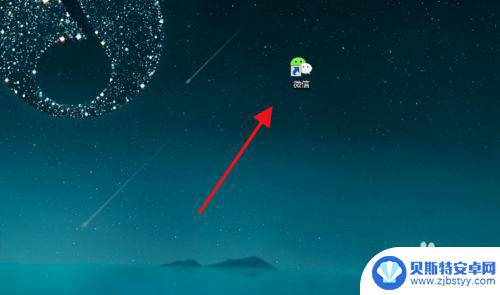
2.然后弹出登录窗口,直接点击登录即可。
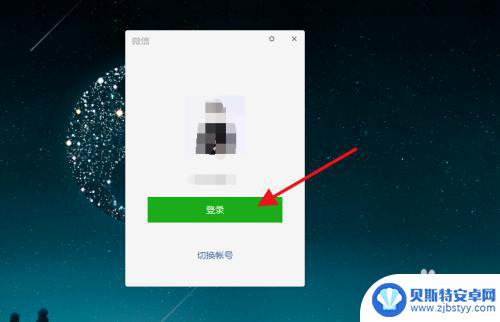
3.这是会显示要在手机端确认才能登录,一般首次登录会让用微信扫码登录。
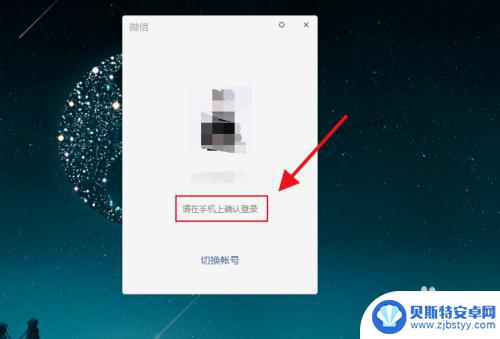
4.然后打开微信手机版,如果是扫描。则点击首页右上角选择扫一扫,然后会提示窗口,如下所示。
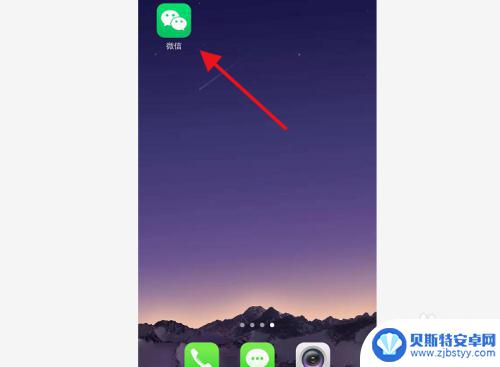
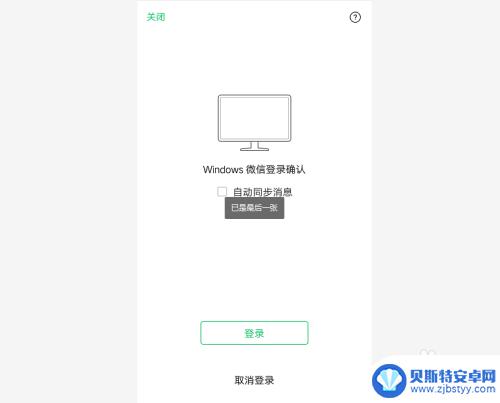
5.点击勾选“自动同步消息”选项,然后点击登录即可。
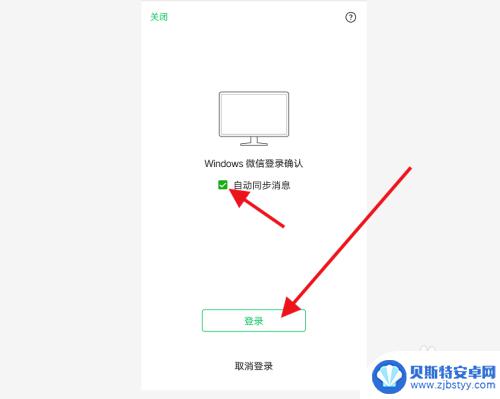
6.最后电脑端微信会直接同步手机端的消息记录,这样就实现的电脑手机同步消息了。
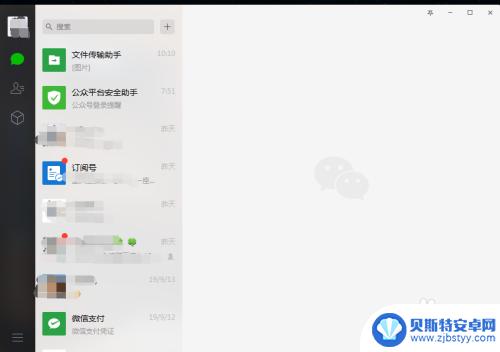
以上是手机微信记录如何同步到电脑微信的全部内容,如果你也遇到了这个问题,请参考小编提供的方法进行处理,希望对你有所帮助。
相关教程
-
电脑微信聊天记录怎么传到手机上 电脑微信聊天数据如何传输到手机
电脑微信聊天记录怎么传到手机上,随着科技的不断发展,微信已成为我们日常生活中不可或缺的通讯工具之一,对于那些习惯使用电脑进行聊天的人来说,如何将电脑微信聊天记录传输到手机上成为...
-
怎么把微信上的聊天记录传到电脑上 如何在电脑上保存微信聊天记录
在日常生活中,我们经常使用微信与朋友、家人进行聊天,但有时候我们可能需要将聊天记录保存到电脑上以备查阅或备份,怎样才能轻松地将微信上的聊天记录传输到电脑上呢?又该如何在电脑上保...
-
新旧苹果手机怎么同步微信聊天记录 苹果手机微信聊天记录怎么同步到新设备
在日常使用中我们经常会遇到更换手机的情况,而对于苹果手机用户来说,如何将微信聊天记录从旧设备同步到新设备是一个很常见的问题。苹果手机微信聊天记录的同步方法有很多种,可以通过iC...
-
微信聊天怎么同步到别的手机 如何将微信聊天记录同步到另一台手机
微信聊天怎么同步到别的手机,在现代社交生活中,微信已经成为人们不可或缺的通信工具之一,有时候我们可能会遇到这样的情况:需要将微信聊天记录从一台手机同步到另一台手机。无论是因为换...
-
手机微信聊天记录怎么导出来保存 微信聊天记录导出到电脑
在日常生活中,我们经常会通过手机微信与朋友、家人进行聊天,随着聊天记录的增多,我们可能会担心意外丢失或删除。为了更好地保存重要的聊天记录,我们可以将微信聊天记录导出到电脑上进行...
-
怎么导出苹果手机微信聊天记录 苹果手机微信聊天记录导出到电脑
苹果手机微信聊天记录是我们日常生活中重要的沟通工具,有时候我们需要将这些聊天记录导出到电脑进行保存或备份,导出苹果手机微信聊天记录的方法有多种,可以通过iTunes备份导出,也...
-
手机能否充值etc 手机ETC充值方法
手机已经成为人们日常生活中不可或缺的一部分,随着手机功能的不断升级,手机ETC充值也成为了人们关注的焦点之一。通过手机能否充值ETC,方便快捷地为车辆进行ETC充值已经成为了许...
-
手机编辑完保存的文件在哪能找到呢 手机里怎么找到文档
手机编辑完保存的文件通常会存储在手机的文件管理器中,用户可以通过文件管理器或者各种应用程序的文档或文件选项来查找,在手机上找到文档的方法取决于用户的手机型号和操作系统版本,一般...
-
手机如何查看es文件 手机ES文件浏览器访问电脑共享文件教程
在现代社会手机已经成为人们生活中不可或缺的重要工具之一,而如何在手机上查看ES文件,使用ES文件浏览器访问电脑共享文件,则是许多人经常面临的问题。通过本教程,我们将为大家详细介...
-
手机如何使用表格查找姓名 手机如何快速查找Excel表格中的信息
在日常生活和工作中,我们经常需要查找表格中的特定信息,而手机作为我们随身携带的工具,也可以帮助我们实现这一目的,通过使用手机上的表格应用程序,我们可以快速、方便地查找需要的信息...